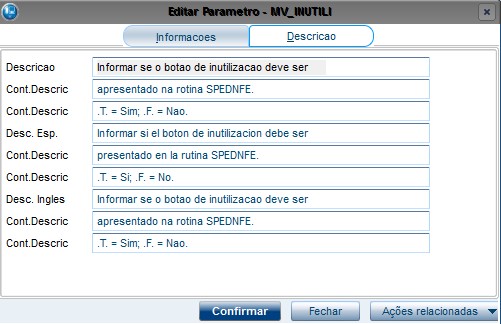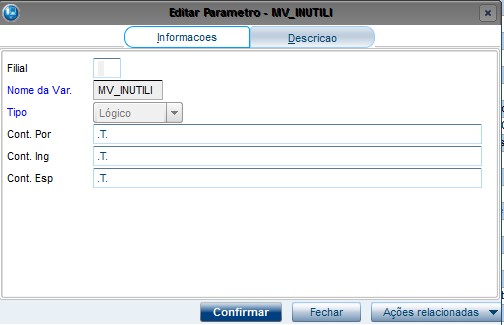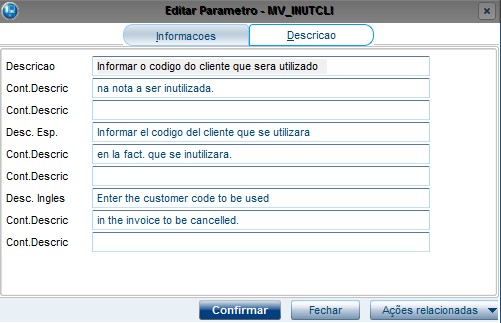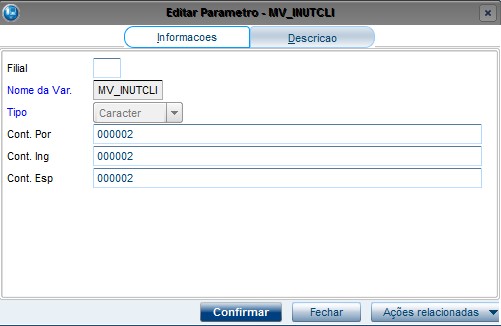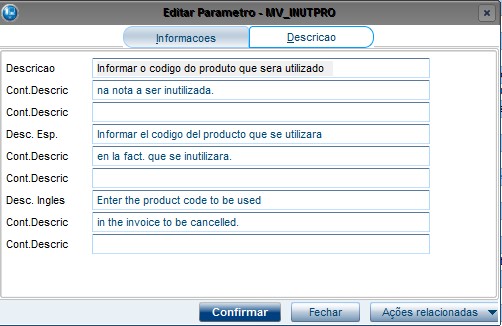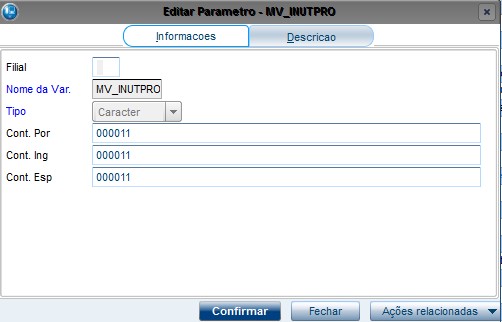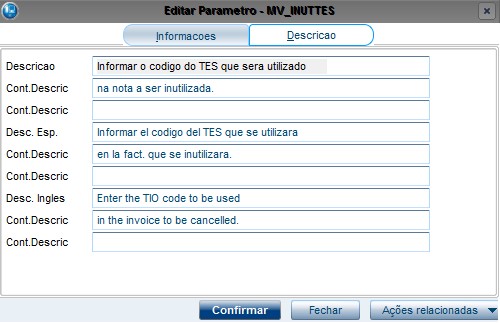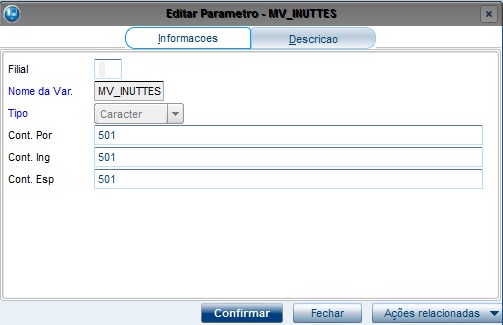Para ser utilizado a rotina de inutilização é necessário validar se os parâmetros abaixo estão de forma correta. Esses parâmetros são utilizados para geração de um novo registro de nota cancelada para inutilização, não sendo preciso ser os mesmos utilizados na geração do CTe-OS. 1) Habilitar parâmetro MV_INUTILI = .T. Acesse o configurador e siga o menu Ambiente-> Cadastros-> Parâmetros localize o parâmetro e clique em alterar. Modifique o conteúdo pra .T. 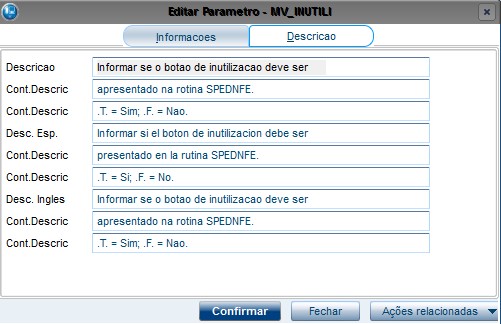 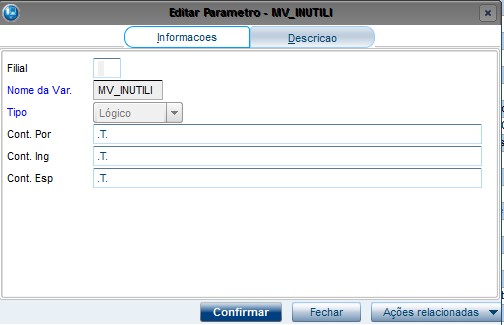
2) Configurar os parâmetros: MV_INUTCLI, MV_INUTPRO e MV_INUTTES Os parâmetros listados devem ser preenchidos com as informações necessárias para configuração de inutilização NF-e no Protheus. MV_INUTCLI – Informa o código do cliente que será utilizado na nota a ser inutilizada.
MV_INUTPRO – Informa o código do produto que será utilizado na nota a ser inutilizada.
MV_INUTTES – Informar o código do TES que será utilizado na nota a ser inutilizada. Esses parâmetros devem ser informados, pois os mesmos alimentam as tabelas Livros Fiscais (SF3) e Livros Fiscais por Item de NF (SFT) que são necessárias para a transmissão, cancelamento ou inutilização das notas. No XML de inutilização não leva informações do cliente, produto e TES. Essas informações são necessárias para incluir um pedido cancelado na base de dados. Acesse o configurador e siga o menu Ambiente-> Cadastros-> Parâmetros localize o parâmetro e clique em alterar. Esse mesmo procedimento deve ser feito para cada um dos parâmetros listados abaixo:
MV_INUTCLI – Informa o código do cliente que será utilizado na nota a ser inutilizada. Informe um cadastro que exista em sua base de dados. 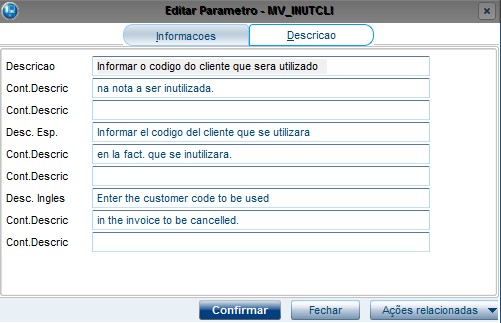 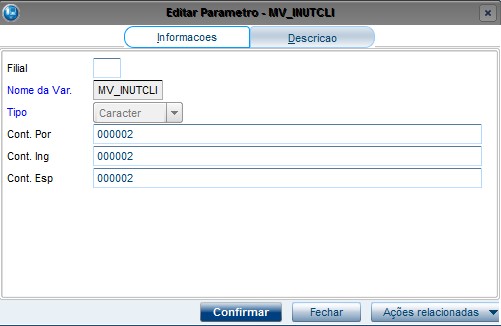
MV_INUTPRO – Informa o código do produto que será utilizado na nota a ser inutilizada. Informe um cadastro que exista em sua base de dados.
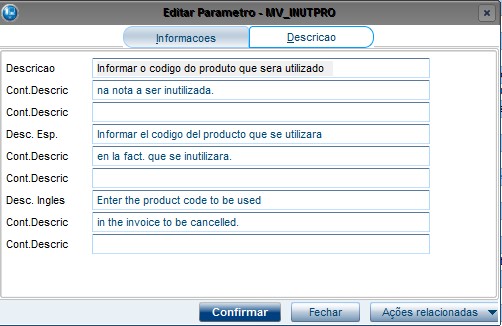 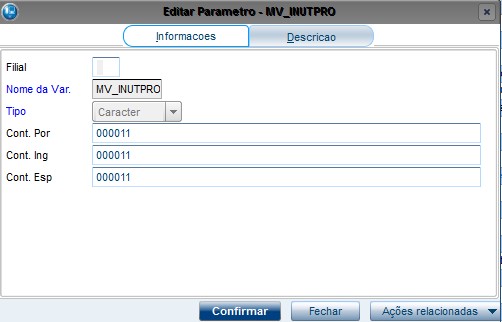
MV_INUTTES – Informar o código do TES que será utilizado na nota a ser inutilizada. Informe um cadastro que exista em sua base de dados.
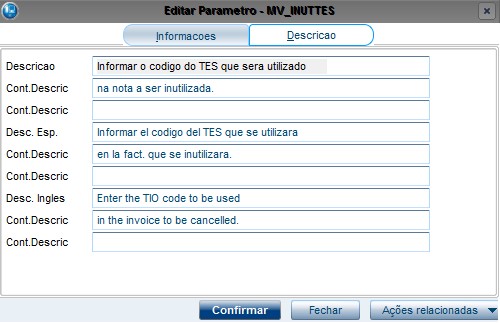 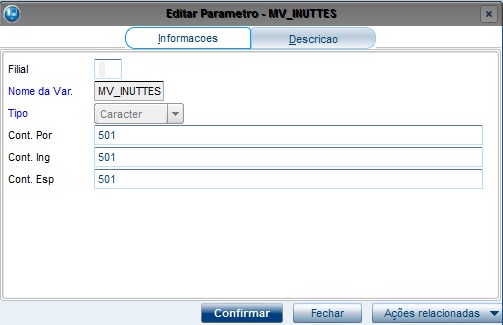
Utilizando a rotina de inutilização no CTe-OS Essa rotina de inutilização é uma rotina que funciona a parte dos registros cadastrados no CTe-OS, mais utilizada para enviar para a SEFAZ as numerações de notas que não poderão mais ser transmitidas, assim não quebrando a ordenação dos registros. Na rotina de CTe-OS, em outras ações ao selecionar a opção inutilização, no caso da configuração do TSS estar funcionando e já validada, aparecerá as telas a seguir: Obs.: Nos casos de teste de inutilização avaliar se o ambiente está sendo apontado para Homologação ao invés de Produção. 
Esse pergunte deverá ser informado a série e nota desejada. Dependendo da situação poderá aparecer uma tela de aviso com base nos dados passados. 

Caso esteja tudo certo irá apresentar a seguinte tela. 
Após esse processo vá em outras ações e selecione Consultar CTEOS, irá apresentar a tela de consulta com os dados da inutilização realizada. 
Para esse processo de inutilização não poderá ser efetuado a inutilização dos registros com status "Transmitida" e "Documento Impresso". | Card documentos |
|---|
| Informacao | Nos casos da inutilização não gerar o resultado esperado, verificar se a disponibilidade do serviço de inutilização respectivo do ambiente e estado que se deseja inutilizar o código da nota. |
|---|
| Titulo | IMPORTANTE! |
|---|
|
Caso que pode impossibilitar a inutilização da nota Em casos que seja necessário efetuar a inutilização da nota em cima de um registro gerado que foi parametrizado para geração das tabelas Livros Fiscais (SF3) e Livros Fiscais por Item de NF (SFT) que são necessárias para a transmissão, não será possível efetuar a inutilização da nota. Para que esse processo seja feito, deverá ser efetuado a exclusão do registro nas tabelas anteriores. Uma forma de ser efetuado esse processo é pela rotina de acertos fiscais (MATA900), posicionando na nota e serie para inutilização. |